Искаш ли да обединиш CSS-файловете си по ясен и ефективен начин? Sass ти предлага възможността да импортираш и комбинираш различни SCSS-файлове. В този наръчник ще ти покажа как да го направиш и на какво да обърнеш внимание.
Най-важни изводи
- Импортирай SCSS-файлове с @import, за да ги обединиш в един централен файл.
- Използвай предходен знак за подчертаване (_) в имената на файловете, за да предотвратиш създаването на отделен CSS-файл.
- Централен управляващ файл помага да поддържаш своя Sass код организиран.
Стъпка по стъпка ръководство
Първо, уточни какъв синтаксис искаш да използваш. Sass има две синтактични опции: класическия Sass синтаксис и SCSS синтаксиса. Препоръчвам SCSS синтаксиса, тъй като той ти предлага повече гъвкавост, особено ако искаш да използваш съществуващ CSS, без да се налага да го променяш.
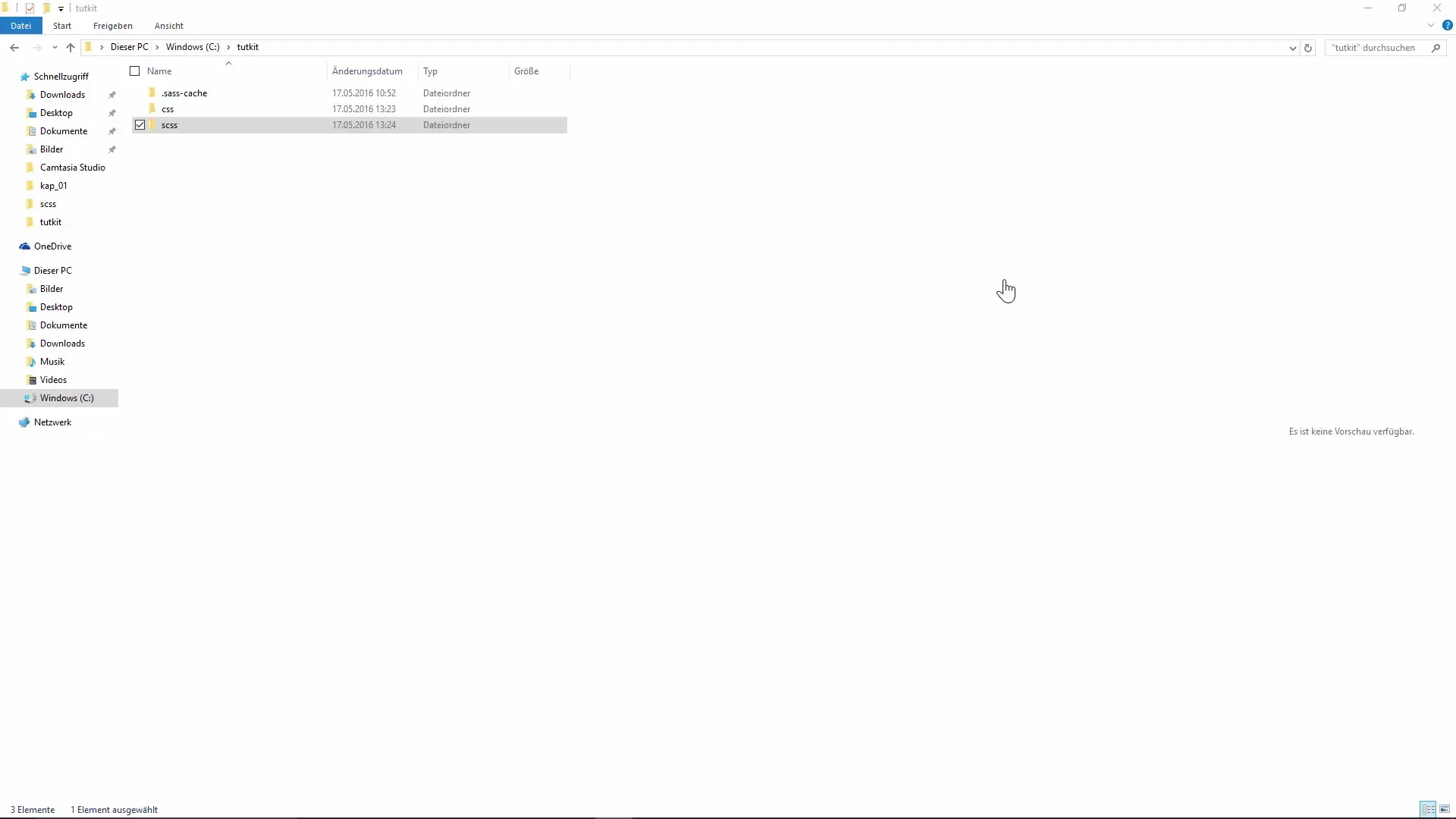
Сега е време да отвориш директорията на проекта си. Създай своите SCSS-файлове в прегледна директория. Можеш да имаш множество SCSS-файлове, които да се занимават с различни стилистични аспекти на твоята уебстраница.
Да предположим, че вече си създал няколко SCSS-файла. Сега трябва да помислиш как да импортираш тези файлове. Използвай командата @import, за да импортираш SCSS-файл в основния файл, например app.scss.
За да създадеш командата за импортиране, просто напиши в основния си файл @import 'твоя_файл';. Ако не искаш да използваш CSS суфиците, можеш да ги пропуснеш. Това прави нещата по-ясни и улеснява управлението на файловете.
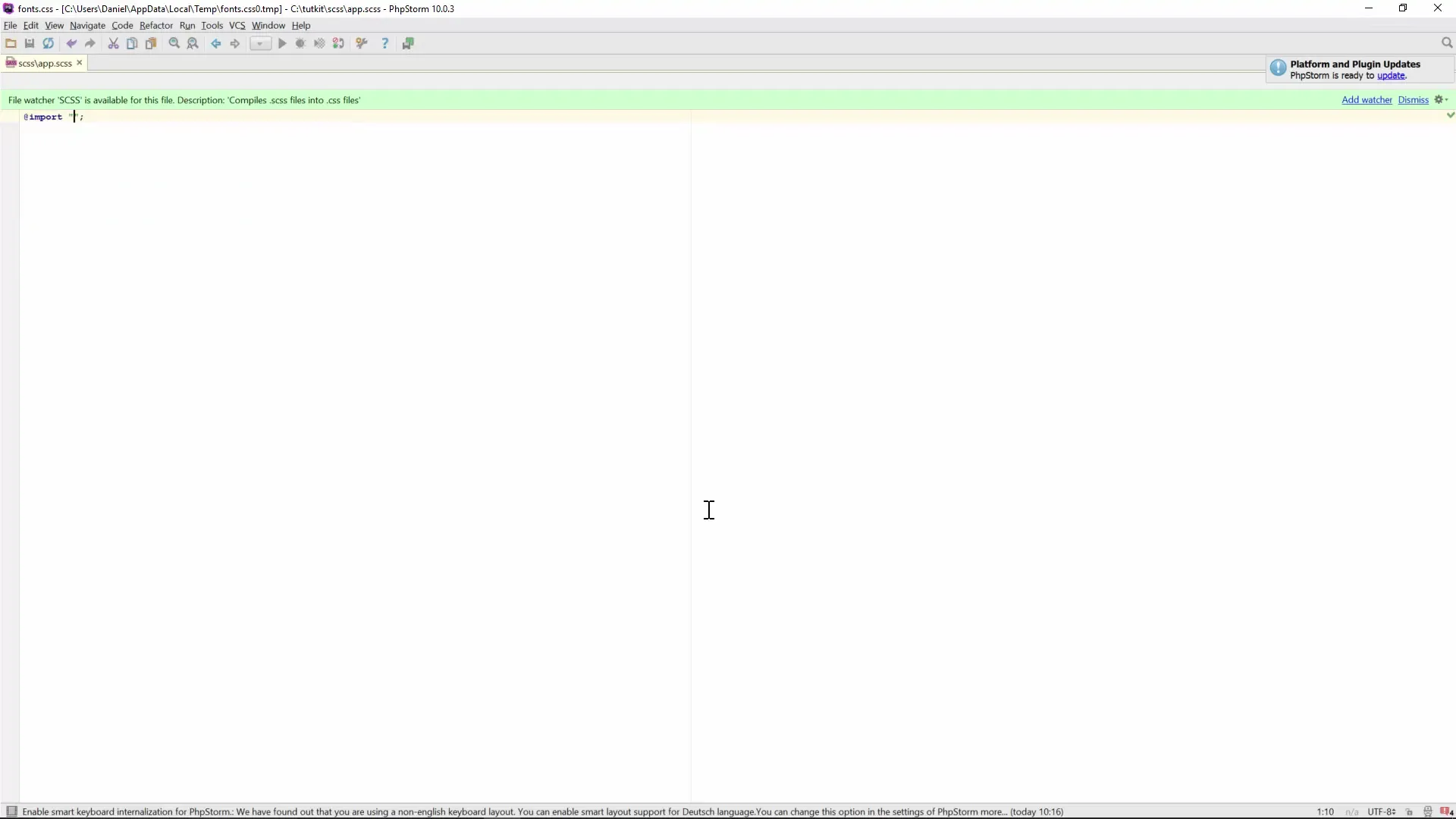
Особено практичен трик е използването на предходен знак за подчертаване в името на файла. Ако, например, създадеш файл с име _fong.scss, той няма да бъде генериран като отделен CSS-файл. Това улеснява управлението на файловете в проекта ти, като се избягват ненужни CSS-файлове.
Сега можеш да прегледаш основния си SCSS файл. Няма да видиш импортирания файл като отделен CSS файл, което поддържа изхода чист. Това означава, че можеш просто да управляваш стиловете си в един файл.
Създай централен управляващ файл. Именувай го например app.scss. Този управляващ файл ще съдържа командите за импортиране на всички твои SCSS-файлове. Така ще получиш добър преглед на всичките стилистични аспекти на проекта си.
Ако използваш поддиректории, бъди внимателен, че трябва да посочиш името на директорията в командата за импортиране. Това ти позволява да запазиш структурата на проекта си ясна и прегледна.
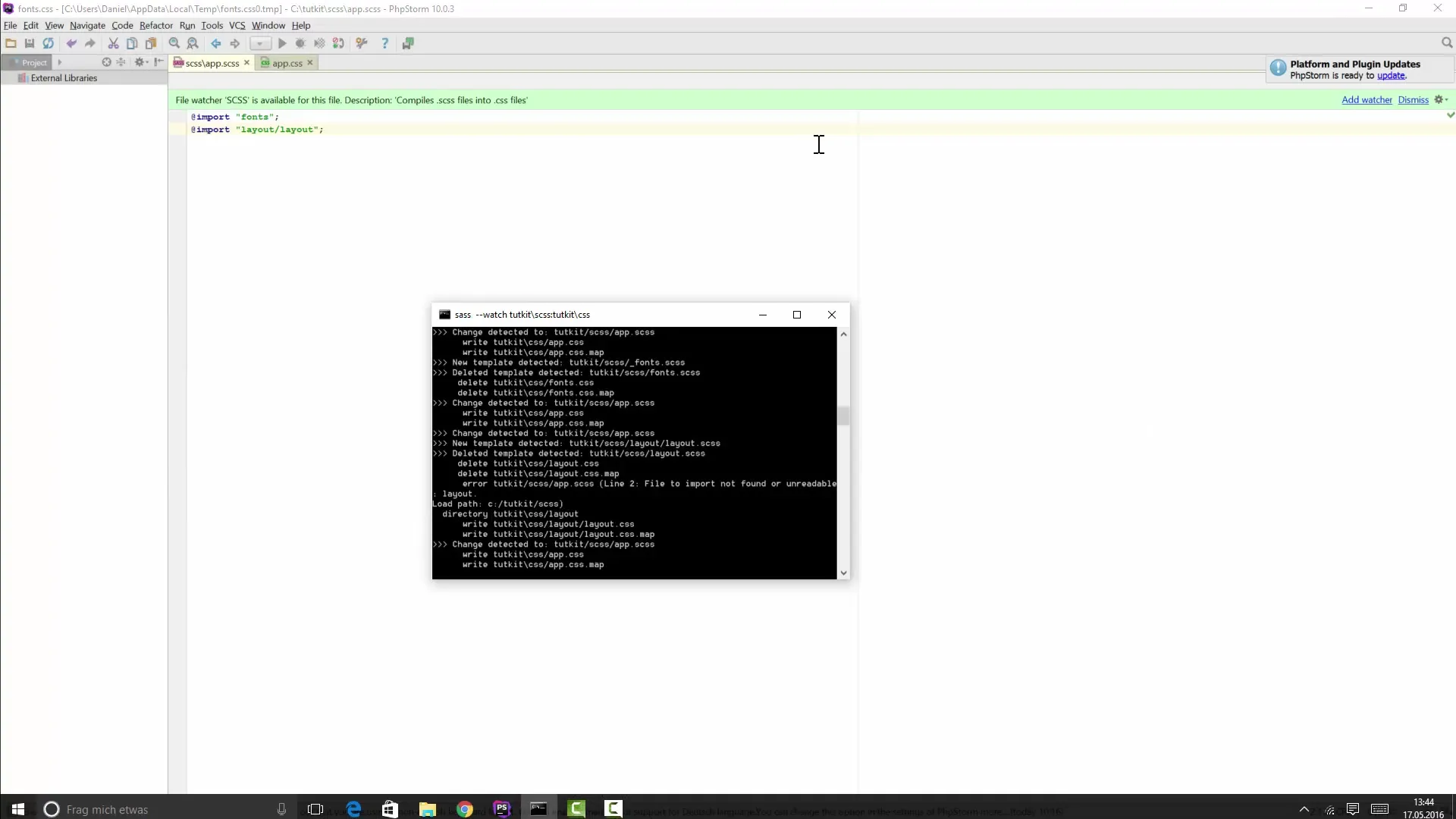
Редът на импортирането е решаващ. По-късните стилови елементи заместват по-ранните. Увери се, че ги импортираш в желаната последователност, за да избегнеш нежелани замествания.
След като всичко е добавено и ти си включил SCSS файловете чисто в основния си файл, можеш да компилираш проекта и да провериш CSS файла. Ще видиш, че всички стилове са приложени в един файл и същевременно се минимизира броят на HTTP заявките.
Резюме
Чрез използването на @import в комбинация с تنظيق (подчертаване) в името на файла, можеш ефективно да обединиш SCSS файловете и да повишиш прегледността на твоя стилов файл. Един централен управляващ файл също осигурява ясна структура.
Често задавани въпроси
Как да превключвам между Sass и SCSS?Просто можеш да промениш синтаксиса и командите за импортиране; SCSS е по-гъвкав.
Какви са предимствата на знака за подчертаване в името на файла?Той предотвратява генерирането на файла като отделен CSS-файл, което увеличава прегледността.
Как мога по-добре да организирам SCSS файловете си?Използвай поддиректории и централен управляващ файл, за да внесеш структура в проекта си.


